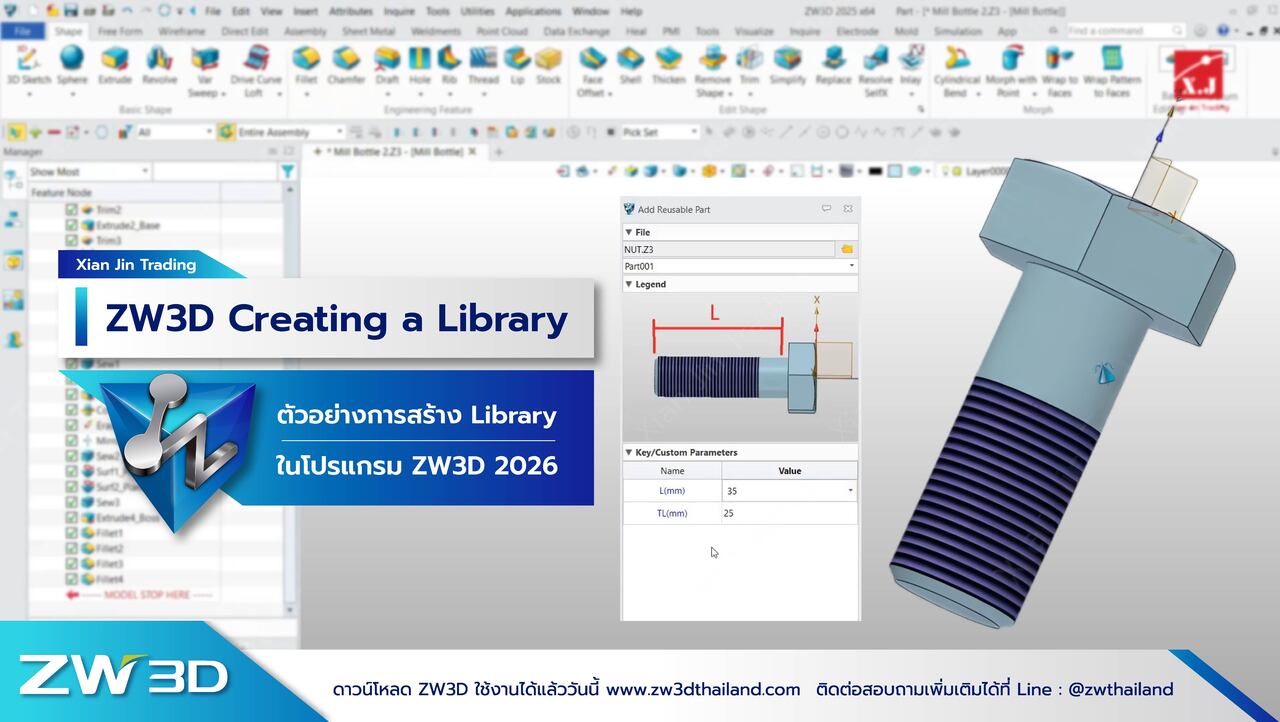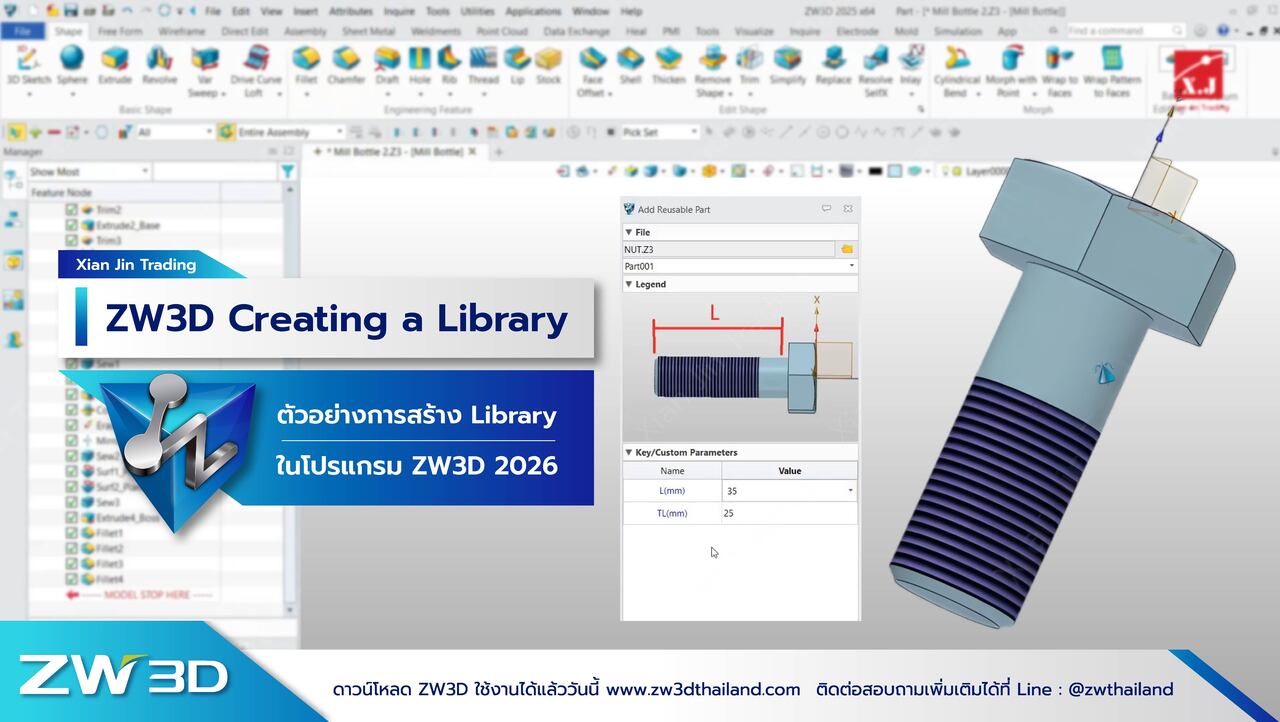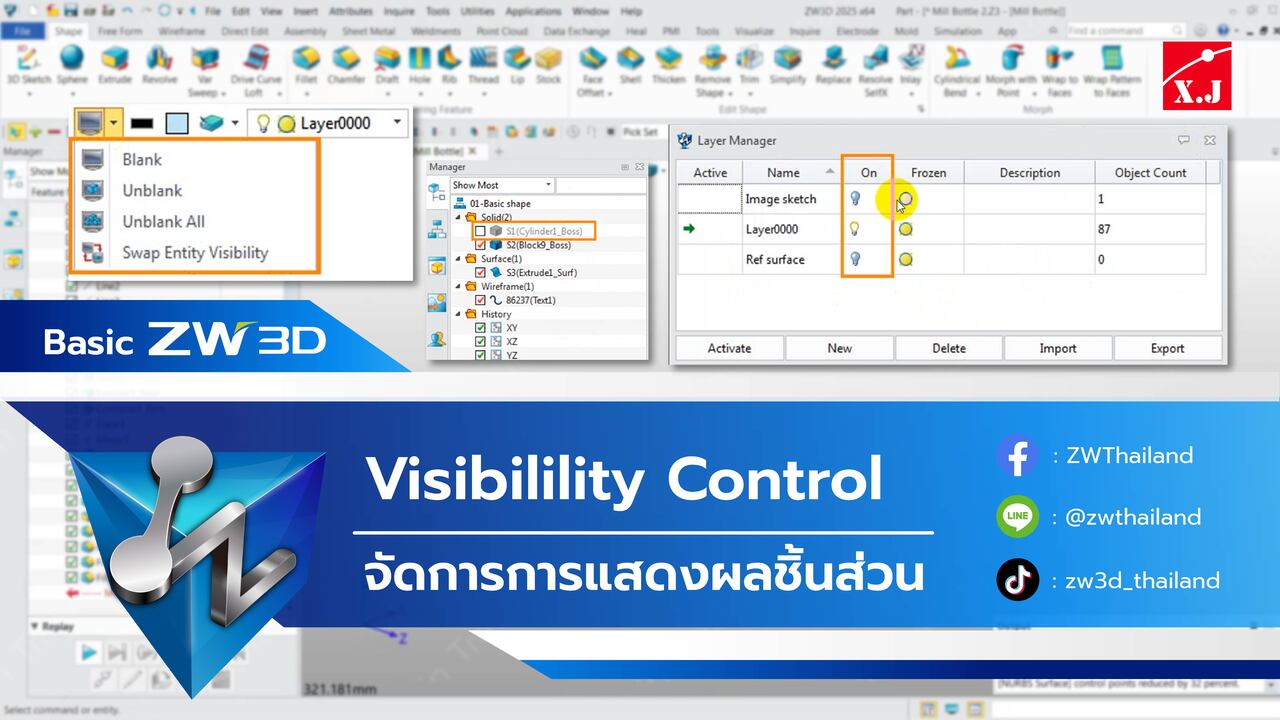History Manager ZW3D | คู่มือฉบับสมบูรณ์สำหรับการจัดการประวัติการขึ้นรูป (สรุปจากวิดีโอสาธิต)
ในการออกแบบ 3 มิติแบบพาราเมตริก สิ่งที่ทรงพลังที่สุดไม่ใช่แค่คำสั่งสร้างชิ้นงาน แต่คือ “ประวัติการขึ้นรูป” (Modeling History) ที่บันทึกลำดับเหตุการณ์ทั้งหมด ตั้งแต่สเก็ตช์ (Sketch) ฟีเจอร์ (Feature) ไปจนถึงคำสั่งช่วยงานต่าง ๆ เมื่อโปรเจกต์เติบโต ความสามารถในการย้อนกลับไปแก้ไข ตรวจสอบ และจัดระเบียบขั้นตอนเหล่านี้จึงเป็นหัวใจของประสิทธิภาพ ความถูกต้อง และการทำงานร่วมกัน History Manager ZW3D จึงถูกออกแบบมาเพื่อให้คุณควบคุมทุกอย่างได้จากจุดเดียว
บทความฉบับนี้สรุปองค์ความรู้จากวิดีโอสาธิตการใช้งานจริง เพื่อให้คุณสามารถเริ่มต้นได้ทันทีและพัฒนาเป็นเวิร์กโฟลว์มืออาชีพ
ภาพรวมหน้าที่และองค์ประกอบของ History Manager ZW3D
History Manager ทำหน้าที่เป็น “แผงควบคุม” ประวัติการขึ้นรูป โดยแสดงรายการฟีเจอร์/สเก็ตช์แบบเป็นต้นไม้ (Feature Tree) ให้คุณดูความสัมพันธ์และลำดับได้ชัดเจน ฟังก์ชันสำคัญ ได้แก่:
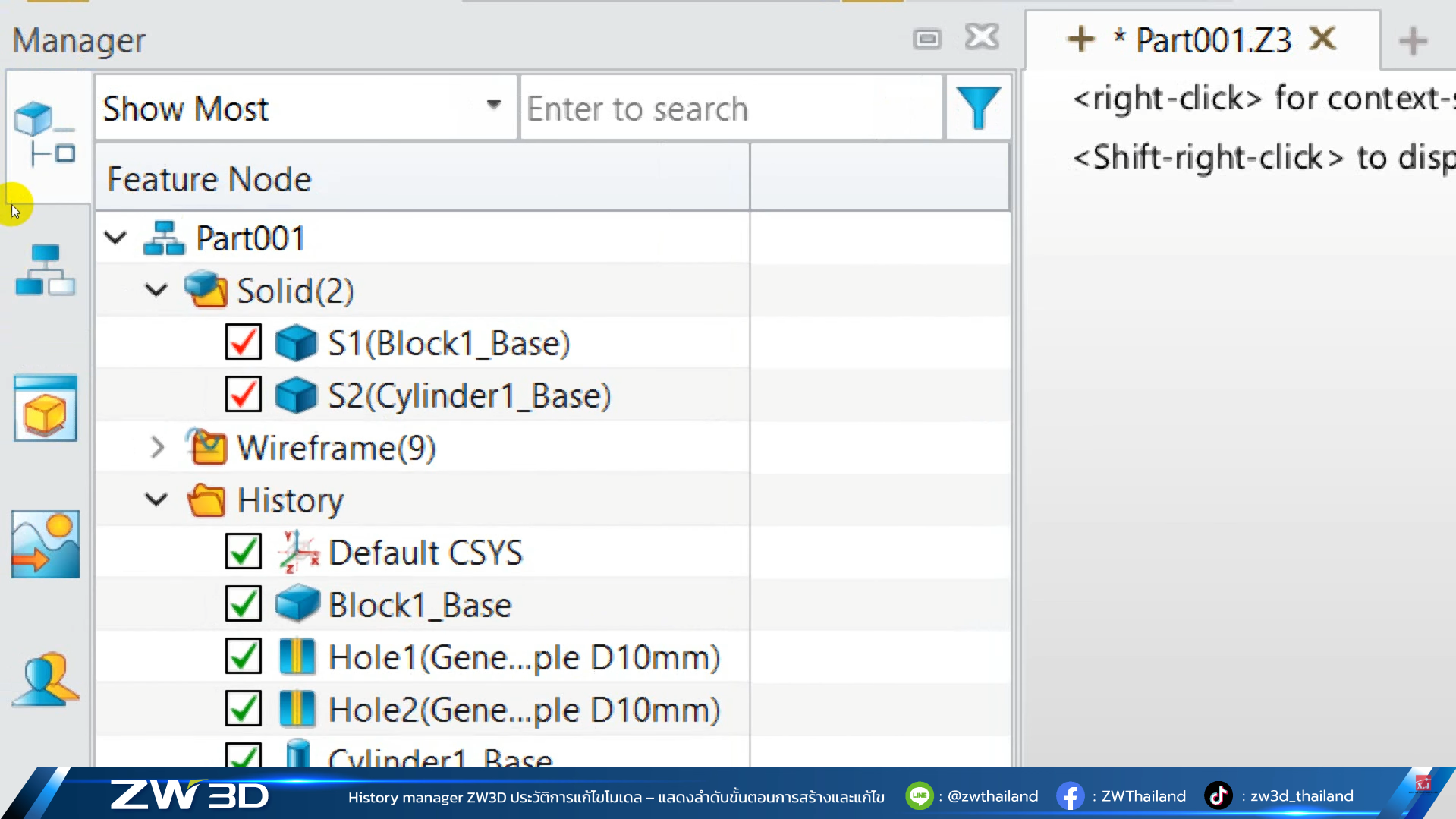
หมายเหตุ: เมื่อแก้ไขหรือย้ายลำดับจนความสัมพันธ์บางอย่างขาด ระบบอาจแจ้งเตือนด้วย “สีแดง” บนฟีเจอร์ที่ล้มเหลว (Failed/Need Redefine) เพื่อให้กลับไปแก้เลือกอ้างอิงใหม่
ฟังก์ชันหลักของ History Manager ZW3D ที่ต้องใช้เป็น
1. แก้ไขฟีเจอร์แบบเร็ว (Double-click Edit)
ใน History Manager คุณสามารถดับเบิลคลิกที่ฟีเจอร์ใด ๆ เพื่อเปิดแบบฟอร์มแก้ไขได้ทันที เช่น ปรับรัศมี (Radius) ความลึก (Depth) หรือพารามิเตอร์อื่น ๆ แล้วกดยืนยัน โมเดลจะอัปเดตทันที วิธีนี้เหมาะเมื่อคุณต้องการ “ลองค่าใหม่” อย่างรวดเร็ว เช่น จาก R200 → R100 → R150 เพื่อหาค่าที่เหมาะสมที่สุดโดยไม่ต้องสร้างฟีเจอร์ใหม่
2. ปิด/เปิดฟีเจอร์ (Suppress/Unsuppress) และซ่อนเฉพาะการแสดงผล
บางครั้งคุณต้อง “ทดสอบแบบไม่มีรูเจาะ” หรือ “ไม่แสดง Fillet” เพื่อดูสันเรือนจริง สามารถยกเลิกเครื่องหมายถูกที่หน้ารายการฟีเจอร์รูเจาะใน History Manager ZW3D ได้ทันที โมเดลจะรีเจนเนอเรตโดยตัดผลของฟีเจอร์นั้นออกชั่วคราว โดยข้อมูลยังคงอยู่ เมื่อเปิดอีกครั้ง (ติ๊กถูก) โมเดลจะคำนวนผลกลับมา
3. เปลี่ยนลำดับฟีเจอร์อย่างปลอดภัย (Reorder)
คุณอาจต้องลากฟีเจอร์ขึ้นไปข้างบน/ลงล่าง เพื่อให้ความสัมพันธ์ “มาก่อน-มาหลัง” ถูกต้อง เช่น ต้องการให้การเจาะรูเกิด “ก่อน” หรือ “หลัง” การทำ Fillet บางเส้น วิธีทำคือ ลาก-วาง (Drag & Drop) ฟีเจอร์ใน History Manager แต่ควรระวัง Reference ที่ฟีเจอร์ถัดไปอ้างถึง หากไม่สอดคล้อง ระบบจะแจ้งเตือนเป็นสีแดง ให้คุณกลับไปแก้ไขแหล่งอ้างอิงหรือปรับลำดับใหม่
4. ควบคุมประวัติด้วย History Replay: Stop Here / Continue / Delete Unplayed
เมื่อโปรเจกต์ซับซ้อน คุณอาจอยาก “หยุด” โมเดลที่จุดหนึ่งเพื่อดูสภาพก่อน/หลังฟีเจอร์บางชุด ใช้ History Replay เพื่อสั่ง Stop Here ให้โมเดลหยุดคำนวนถึงจุดนั้น จากนั้นจะ Continue เพื่อเล่นต่อจนจบ หรือสั่ง Delete Unplayed Features เพื่อ “ตัดหางปล่อยวัด” ฟีเจอร์ที่ยังไม่เล่น (เหมาะสำหรับรีเซ็ตโมเดลให้สะอาด)
5. Encapsulate: ส่งไฟล์ให้ปลอดภัยและเบา
Encapsulate คือการ “แพ็กประวัติ” ของพาร์ตที่ใช้งานอยู่ให้เหลือเพียง StartData เพียงรายการเดียว เหมาะกับการส่งไฟล์ให้คู่ค้า/ผู้ผลิตโดย ไม่เปิดเผย ขั้นตอนการออกแบบเชิงลึก ลดความเสี่ยงการแก้ไขโดยไม่ตั้งใจ และช่วยให้ไฟล์เบาขึ้น
6. Record State: ตั้งจุดย้อนกลับอย่างมืออาชีพ
การทดลองแก้ไขค่าครั้งใหญ่หรือย้ายลำดับหลายขั้นเสี่ยงทำให้ฟีเจอร์ล้มเหลว Record State จะบันทึก “สถานะปัจจุบัน” เป็นจุดย้อนกลับ คุณสามารถกลับมาที่จุดนี้ได้อย่างรวดเร็วเมื่อผลลัพธ์ไม่เป็นที่พอใจ นับเป็นเครื่องมือช่วยทดลอง “What-if” ที่ทรงพลังมาก
” History Manager ZW3D 2026 เป็นเครื่องมือจัดการประวัติการขึ้นรูป 3D ที่ช่วยให้คุณแก้ไข ฟีเจอร์ ปรับลำดับ และควบคุมสถานะโมเดลได้ง่ายขึ้น สามารถ Stop Here, Continue, Record State และ Encapsulate เพื่อเพิ่มประสิทธิภาพ ลดความซับซ้อน และทำงานร่วมกันได้อย่างมืออาชีพ”
วิดีโอแนะนำ History Manager ZW3D 2026
ไม่ว่าคุณจะเป็นวิศวกรหรือนักออกแบบ 3D History Manager จะช่วยให้คุณควบคุมและแก้ไขประวัติการขึ้นรูปของโมเดลได้ง่ายขึ้น ทำงานได้แม่นยำและชัดเจนขึ้น ลดความซับซ้อนในโปรเจกต์ของคุณ — ดูวิดีโอนี้แล้วคุณจะเข้าใจว่าทำไมฟีเจอร์นี้ถึงสำคัญ